Utilitário de amostra de cor
Esta seção explica o utilitário de Amostra de Cor. Você pode imprimir a amostra de cor incorporada à impressora usando o utilitário Amostra de Cor. Você pode verificar os valores RGB com a amostra de cor RGB e imprimir as cores conforme necessário.
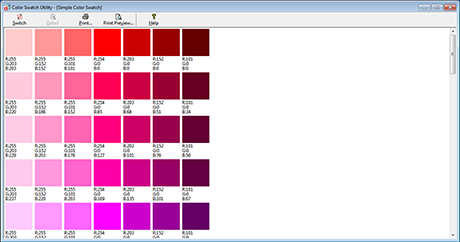
Memo
Quando o driver de impressora estiver instalado, o software do utilitário de amostra de cor é instalado ao mesmo tempo.
Impressão de amostra de cor
-
Clique em [Iniciar], e então selecione [Todos os programas] > [Okidata] > [Utilitário de amostra de cor] > [Utilitário de amostra de cor].
-
Clique em [Imprimir].
-
Selecione a máquina de [Nome].
-
Clique em [OK].
-
Verifique a amostra de cor para as cores que deseja imprimir e, em seguida, anote os valores RGB.
Personalização da Amostra de Cor
Se não puder encontrar a cor que deseja no passo 5 de “Impressão de Amostra de Cor”, siga os procedimentos abaixo para atualizar a cor.
-
Clique em [Switch].
-
Clique em [Detalhe].
-
Ajuste as três barras deslizantes até a cor que deseja aparecer.
-
Clique em [Fechar].
-
Clique em [Imprimir].
-
Selecione a máquina de [Nome].
-
Clique em [OK].
-
Verifique se a cor é ajustada conforme deseja.
Memo
Se não estiver satisfeito com o resultado da impressão, repita os passos de 1 a 8.
Impressão de um arquivo com a cor que deseja
-
Abra o arquivo que deseja imprimir.
-
Selecione o texto ou elemento gráfico para ajustar os valores RGB em um aplicativo.
-
Imprima o arquivo.
Memo
-
Para detalhes sobre como especificar a cor no aplicativo, consulte o manual do aplicativo.
-
Quando imprimir amostras de cores e o arquivo que desejar, use as mesmas configurações de driver de impressora.
-

